- Neskaitāmi lietotāji sūdzas par to pašu Spotify kļūdas kodu 4: Netika konstatēts interneta savienojums.
- Pieņemot, ka arī jūs esat viens no viņiem, noteikti skatiet tālāk sniegtos problēmu novēršanas padomus.
- Ja jums bieži jārisina līdzīgi interneta jautājumi, pārbaudiet tos labākie interneta ātruma testētāji.
- Vienkārši pievienojiet mūsu grāmatzīmi Tīmekļa lietotņu problēmu novēršanas centrs lai atrastu daudz citu noderīgu triku.
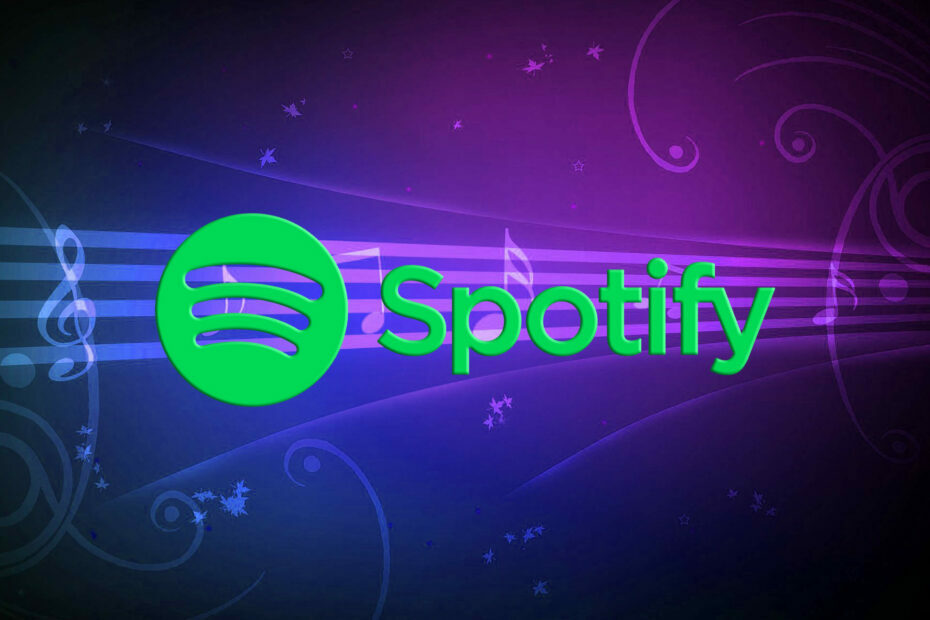
Šī programmatūra novērsīs izplatītākās datora kļūdas, pasargās jūs no failu zaudēšanas, ļaunprātīgas programmatūras, aparatūras kļūmes un optimizēs datoru maksimālai veiktspējai. Labojiet datora problēmas un noņemiet vīrusus tagad, veicot 3 vienkāršas darbības:
- Lejupielādējiet Restoro datoru labošanas rīku kas nāk ar patentēto tehnoloģiju (patents pieejams šeit).
- Klikšķis Sāciet skenēšanu lai atrastu Windows problēmas, kas varētu izraisīt problēmas ar datoru.
- Klikšķis Labot visu lai novērstu problēmas, kas ietekmē datora drošību un veiktspēju
- Restoro ir lejupielādējis 0 lasītāji šomēnes.
Daudzi Windows 10 lietotāji mēģināja izveidot savienojumu ar 4 kļūdas kodu Spotify. Neskatoties uz to, ka ir izveidots pilns interneta savienojums, viņi saņēma kļūdas ziņojumu Netika konstatēts interneta savienojums. Atrodot interneta savienojumu, Spotify automātiski mēģinās atjaunot savienojumu.
Bieži vien Spotify 4. kļūdu izraisa nepareizi interneta savienojuma iestatījumi, tostarp parastās DNS un starpniekservera problēmas, kuras jums nav svešas.
Retos gadījumos šo kļūdu var izraisīt arī programmatūras saderības problēmas, piemēram, nesaderīgi ugunsmūra iestatījumi.
Jautājums ir ļoti nepatīkams Spotify lietotājiem, jo viņiem jāmaksā ikmēneša abonements, lai klausītos savu iecienīto mūziku.
Tālāk sniegtajā ceļvedī mēs varam sniegt virkni labojumu, kurus vērts izmēģināt. Mēs esam pārliecināti, ka viens no šiem risinājumiem novērsīs jūsu problēmu.
Kā es varu novērst Spotify kļūdas kodu 4?
- Salabojiet Spotify kļūdu, izmantojot Windows ugunsmūri
- Atspējojiet antivīrusu
- Mainīt DNS iestatījumus
- Izlabojiet 4. kļūdas kodu, mainot starpniekservera iestatījumus
- Pārinstalējiet Spotify
1. Salabojiet Spotify kļūdu, izmantojot Windows ugunsmūri
- Nospiediet Sākt pogu un atveriet Vadības panelis.
- Klikšķis Sistēma un drošība > Ugunsmūris.
- Atlasiet Atļautās lietotnes.

- Atrodiet Spotify lietotni un atzīmējiet tās izvēles rūtiņu.
- Klikšķis labi un mēģiniet redzēt, vai tas tagad darbojas.
Dažreiz dažas lietotnes var bloķēt ugunsmūris pati. Ja Spotify ir bloķēts, tas neizveidos savienojumu ar internetu. Lai manuāli atbloķētu Spotify, jums ir jāveic iepriekš minētās darbības.
Vai nevarat atvērt vadības paneli? Apskatiet šo soli pa solim sniegto ceļvedi, lai atrastu risinājumu.
2. Atspējojiet antivīrusu

Dažos gadījumos antivīruss, iespējams, bloķē Spotify piekļuvi internetam. Tāpēc atveriet pretvīrusu programmatūru un atrodiet iestatījumus, kas dod iespēju programmatūru izslēgt.
Pārbaudiet, vai antivīrusa atspējošana nav ietekmējusi Spotify. Ja tas nedarbojās, noteikti ieslēdziet pretvīrusu.
3. Mainīt DNS iestatījumus
- Nospiediet Poga Sākt un atveriet Vadības panelis.
- Klikšķis Tīkls un internets > atlasīt Tīkla un koplietošanas centrs.
- Izvēlieties Mainiet adaptera iestatījumus.

- Atveriet aktīvo Tīkla adapteris > noklikšķiniet Rekvizīti.
- Klikšķis Interneta protokola 4. versija (TCP / IPv4) > atlasīt Rekvizīti.
- Atlasiet Izmantojiet šādas DNS servera adreses.

- Iestatiet Vēlamais DNS serveris uz 8.8.8.8 > Alternat DNS serveris uz 8.8.4.4.
- Klikšķis labi > pārbaudiet, vai Spotify jautājums tika izlabots.
Varat arī mēģināt mainīt DNS iestatījumus. Dažreiz Spotify neatpazīst jūsu DNS, tāpēc labāk ir manuāli ievadīt citu DNS servera adresi.
4. Izlabojiet Spotify 4. kļūdu, mainot starpniekservera iestatījumus
- Atveriet lietotni Spotify> dodieties uz Iestatījumi logs.
- Klikšķis Rādīt papildu iestatījumus.
- Iekš Starpniekservera iestatījumi atlasiet Automātiskā noteikšana nolaižamajā izvēlnē > noklikšķiniet Atjaunināt starpniekserveri.
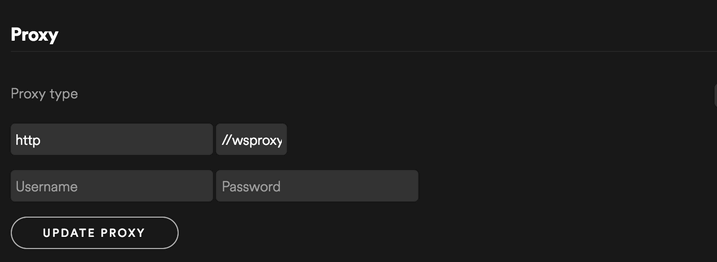
Daži lietotāji ziņoja, ka, mainot starpniekservera iestatījumus lietotnē Spotify, kļūda tika novērsta. Lai izmantotu šo labojumu, vienkārši veiciet iepriekš aprakstītās darbības.
5. Pārinstalējiet Spotify

Ja neviena no iepriekš uzskaitītajām metodēm jums nederēja, mēģiniet noņemt lietotni un instalēt to vēlreiz. Pirms mēģināt pārinstalēt Spotify, vienkārši dublējiet savus atskaņošanas sarakstus.
Spotify kļūdas kods 4 nav vienīgais, par ko lietotāji sūdzas. Viņi ziņo arī par atkārtotām pieteikšanās kļūdām. Ja arī tas ir jūsu jautājums, vienkārši apskatiet to ceļvedis, kas veltīts Facebook pieteikšanās kļūdu novēršanai vietnē Spotify.
Mēs ceram, ka vismaz viens no mūsu risinājumiem palīdzēja jums novērst Spotify kļūdas kodu 4. Ja vēlaties ieteikt citus labojumus, noteikti atstājiet tos komentāru sadaļā zemāk.
 Vai jums joprojām ir problēmas?Labojiet tos ar šo rīku:
Vai jums joprojām ir problēmas?Labojiet tos ar šo rīku:
- Lejupielādējiet šo datora labošanas rīku novērtēts kā lielisks vietnē TrustPilot.com (lejupielāde sākas šajā lapā).
- Klikšķis Sāciet skenēšanu lai atrastu Windows problēmas, kas varētu izraisīt problēmas ar datoru.
- Klikšķis Labot visu lai novērstu problēmas ar patentēto tehnoloģiju (Ekskluzīva atlaide mūsu lasītājiem).
Restoro ir lejupielādējis 0 lasītāji šomēnes.


